WordPressのウィジェットでショートコードを使う方法add_filter
2014/07/06
WordPressのウィジェットでショートコードを実行する
ショートコードとは?
投稿ページや固定ページで PHPの実行結果を編集したい場合には add_shortcode関数を利用したショートコードを使用します。
そのショートコードの詳細な使い方については「WordPress投稿にPHPを記述するショートコードの使い方add_shortcode」に詳しく書いていますのでそちらをご覧ください。
2014.06.07 追記
ウィジェットの設定に関しては、「WordPressのサイドバー(サイドナビ)はウィジェットで編集」に書いていますので、併せて参照ください。
ウィジェットでショートコードを使えるようにする方法
上記の使い方の通り「functions.php」に 関数とショートコードを呼び出す add_shortcodeを記述すれば、投稿ページや固定ページでは PHPの処理を実行した結果が編集されますので、ウィジェットでも処理されるはず、と思っていたのですが、ウィジェットでは動かないのです。
実は、ショートコードをウィジェットで動かすためには、それ用の add_filterという記述をする必要があったのです。
それは、下記の 1行を functions.phpに追記することです。
————————————
|
1 |
add_filter('widget_text', 'do_shortcode' ); |
————————————
add_filterを書いておけばいい、それが分かってしまえば実に簡単です。
上記の add_filterの 1行を記述する場所は functions.phpの中であればどこでも構いませんが、分からなくならないように、ショートコードの関数を記述する数行上くらいに書いておくといいでしょう。
ちなみに、functions.phpが置いてある場所は、下記のファイルになります。
|
1 |
/{WordPressがインストールされている場所}/wp-content/themes/{テーマ名}/functions.php |
詳しくは、「WordPressの functions.phpがある場所」にも記事を書いています。
ウィジェットでショートコードを使えるようにする方法・その2
ウィジェットにショートコードを記述した場合、ショートコードが処理されず、ショートコードのコードそのものが表示されてしまうのは、ショートコードのパース処理が通らないことでプレーンテキストとして見られてしまうことに原因があります。
そのため、下記のように、ショートコードを実行する関数を通すことで情報を取得し、echoで表示させる、という方法もあります。
|
1 |
<?php echo( do_shortcode( '[shortcode1]' ) ); ?> |
※「shortcode1」は、「WordPress投稿にPHPを記述するショートコードの使い方add_shortcode」で作成したショートコードの関数です。
こちらの方法は、テンプレートでショートコードを表示させる際に利用する処理と同じですね。
GoogleAdwords
GoogleAdwords
この記事が参考になったと思いましたらソーシャルメディアで共有していただけると嬉しいです!
関連記事
-

-
SI CAPTCHA Anti-Spamを使って WordPressのコメントスパム対策をする
コメントスパム対策として入力させない対策の一つとしてCAPTCHAという方法がありそれを簡単に実装できるプラグインSI CAPTCHA Anti-Spamの解説です。
-

-
WordPressに Favicon(ファビコン)を設定する(プラグイン必要なし)
WordPressに Favicon(ファビコン)をプラグインなしで設定する方法をサンプルソース付きで説明します。
-

-
WordPress 画面が真っ白になる不具合があった場合の対応の一つ
WordPressで画面が真っ白になる不具合があった場合の対応方法の説明です。PHPでエラーが起こっている場合がほとんどですがその対処方法です。
-

-
WordPressの不正ログインを Edit Author Slugで回避
WordPressのセキュリティ強化に Edit Author Slugを使う理由と設定方法の解説をしています。
-

-
XAMPP環境で WP-DBMANAGERでの復元でDBが壊れる
XAMPP環境で WordPressの WP-DBMANAGERを利用して DBの復元をしたら DBが壊れた。
-

-
テキストエディタ秀丸で正規表現による置換の方法の解説
秀丸で正規表現による置換を行うポイントを紹介。置換をしながら特定のキーワードは置換せずに置換結果に残す方法を実例を上げながら解説しています。
-

-
WordPressのサイドバー(サイドナビ)はウィジェットで編集
サイドバー(サイドナビ)を編集するウィジェットの利用方法の解説です。カテゴリ一覧、アーカイブ、リンク集などを設定する方法を解説しています。
-

-
WordPressのバージョンアップをしたら「the_content」でコンテンツが表示されなくなった
「the_content」でコンテンツが表示されないのは仕様が変更されたためでプログラムの修正が必要です。
-
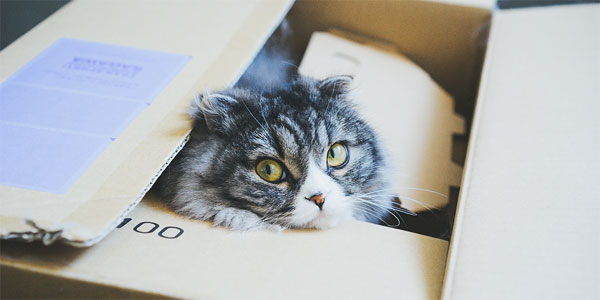
-
WordPressのインストール方法・セキュリティ重視 3つのポイント
WordPressのインストールをセキュリティ重視の視点から3つのポイントの解説と設定方法です。
-

-
WordPressのサイトマップ生成ツールPS Auto Sitemapの使い方
サイトマップを PS Auto Sitemapで自動生成する方法を説明します。このプラグインは Google用のサイトマップではなく一般ユーザが見るためのサイトマップページを作ります。

Comment
初めまして
江村と申します。
記事を拝見した中で質問がございます。
私もウィジェットにショートコードを表示したいと考えています。
add_filter(‘widget_text’, ‘do_shortcode’ );
をfunctions.phpに記述し、
ウェルカートのカートに入れるのショートコード
[button_to_cart item=”h-001″ sku=”h-001-01″ value=””]
をウィジェットに表示したいので、テキストに記述しましたが、
プレーンテキストとして認識されました。
ですので、
function shortcode1Func() {
return “カート”;
}
add_shortcode((‘widget_text’, ‘do_shortcode’ );
と記述し、
ウィジェットのテキストに
[shortcode1]
を記述しましたが、反映されませんでした。
何か間違っている所はありますか?
ご多忙とは存じますが、宜しくお願いします。
江村さん、コメントありがとうございます。
長期休暇中のため、返信が遅くなりました。
ウェルカートのショートコードに関しては検証していませんが、サンプルで作成された方に関しては、以下のようになります。
function shortcode1Func() {
return "カート";
}
add_shortcode('shortcode1', 'shortcode1Func');
add_filter('widget_text', 'do_shortcode' );
これでショートコードとして「[shortcode1]」を編集すると、そこに「カート」と文字が編集されます。
「add_filter...」は、「add_shortcode...」の代わりになるものではなく、ショートコードを処理する箇所が本文中だけではなく、ウィジェットのエリアでも処理しますよ、というフィルターを追加する記述になります。
ですので、「add_shortcode...」の本来のショートコードの処理はすべて同じように記述します。